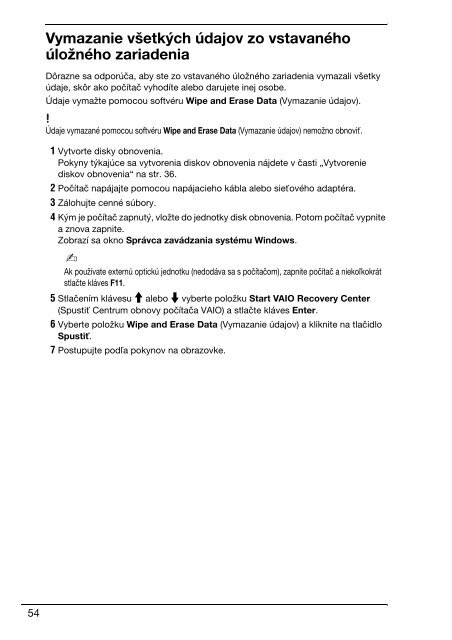Sony VPCEC1A4E - VPCEC1A4E Guida alla risoluzione dei problemi Slovacco
Sony VPCEC1A4E - VPCEC1A4E Guida alla risoluzione dei problemi Slovacco
Sony VPCEC1A4E - VPCEC1A4E Guida alla risoluzione dei problemi Slovacco
Create successful ePaper yourself
Turn your PDF publications into a flip-book with our unique Google optimized e-Paper software.
Vymazanie všetkých údajov zo vstavaného<br />
úložného zariadenia<br />
Dôrazne sa odporúča, aby ste zo vstavaného úložného zariadenia vymazali všetky<br />
údaje, skôr ako počítač vyhodíte alebo darujete inej osobe.<br />
Údaje vymažte pomocou softvéru Wipe and Erase Data (Vymazanie údajov).<br />
Údaje vymazané pomocou softvéru Wipe and Erase Data (Vymazanie údajov) nemožno obnoviť.<br />
1 Vytvorte disky obnovenia.<br />
Pokyny týkajúce sa vytvorenia diskov obnovenia nájdete v časti „Vytvorenie<br />
diskov obnovenia“ na str. 36.<br />
2 Počítač napájajte pomocou napájacieho kábla alebo sieťového adaptéra.<br />
3 Zálohujte cenné súbory.<br />
4 Kým je počítač zapnutý, vložte do jednotky disk obnovenia. Potom počítač vypnite<br />
a znova zapnite.<br />
Zobrazí sa okno Správca zavádzania systému Windows.<br />
Ak používate externú optickú jednotku (nedodáva sa s počítačom), zapnite počítač a niekoľkokrát<br />
stlačte kláves F11.<br />
5 Stlačením klávesu M alebo m vyberte položku Start VAIO Recovery Center<br />
(Spustiť Centrum obnovy počítača VAIO) a stlačte kláves Enter.<br />
6 Vyberte položku Wipe and Erase Data (Vymazanie údajov) a kliknite na tlačidlo<br />
Spustiť.<br />
7 Postupujte podľa pokynov na obrazovke.<br />
54